Как исправить замороженный iPad
iPad может перестать отвечать или зависнуть по нескольким причинам. Когда ваш iPad зависает, он не будет реагировать на ввод (например, касание экрана, нажатие кнопок и т. д.). Некоторые из симптомов включают в себя: iOS / iPadOS перестает отвечать, ничего не перемещается на экране iPad, кнопки не работают и т. д. Эта короткая статья научит вас разморозить iPad.
1. Зарядите батарею
Когда ваш iPad разряжен, iOS попытается повысить производительность, сведя к минимуму некоторые системные операции. Это может привести к зависанию вашего iPad. В этом случае просто зарядите iPad. Сначала подключите iPad к кабелю USB, а затем подключите его к электрической розетке.
2. Принудительный перезапуск iPad
Если ваш iPad зависает во время использования, вы можете принудительно перезапустить iPad. Не волнуйтесь, это действие ничего не удаляет. Вот как:
На моделях iPad с кнопкой «Домой»
-
Нажмите и удерживайте кнопку «Режим сна/Пробуждение», и кнопку «Домой».
-
Когда появится логотип Apple, отпустите обе кнопки.
На моделях iPad с Face ID
-
Нажмите и быстро отпустите кнопку увеличения громкости.
-
Нажмите и быстро отпустите кнопку уменьшения громкости.
-
Затем нажмите и удерживайте кнопку питания, пока устройство не перезагрузится.
Если принудительному перезапуску не удается исправить замороженный экран, попробуйте приведенный ниже метод.
3. Используйте Ondesoft iOS System Recovery
Если замороженный экран все еще существует на вашем iPad, для его исправления может потребоваться Ondesoft iOS System Recovery . Ondesoft iOS System Recovery - это профессиональный инструмент восстановления системы iOS, который позволяет вам самостоятельно решить все распространенные проблемы iOS без потери данных . Он удобен в использовании и прост в использовании.
1. Запустите Ondesoft iOS System Recovery
Загрузите, установите и запустите Ondesoft iOS System Recovery на своем Mac или Windows.
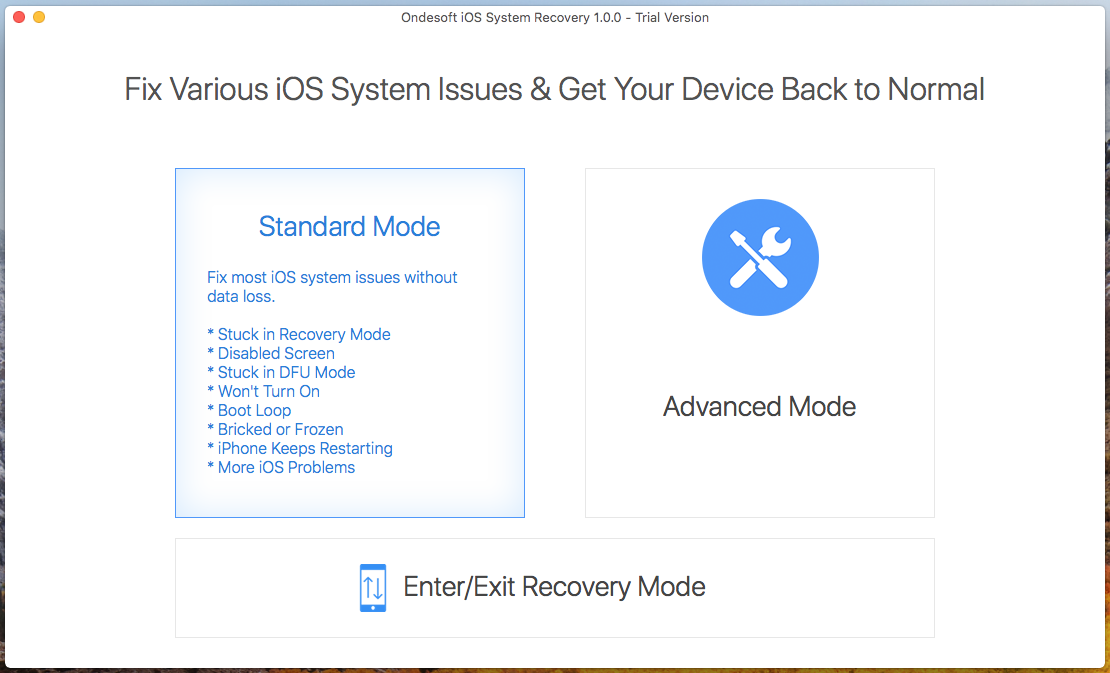
2. Подключите замороженный iPad к этому Mac/Windows. Чтобы устранить проблему с зависавшим экраном, нажмите «Стандартный режим» и следуйте инструкциям на экране. Стандартный режим не удалит данные вашего iPad.
Нажмите «Стандартный режим», и вы увидите ниже:
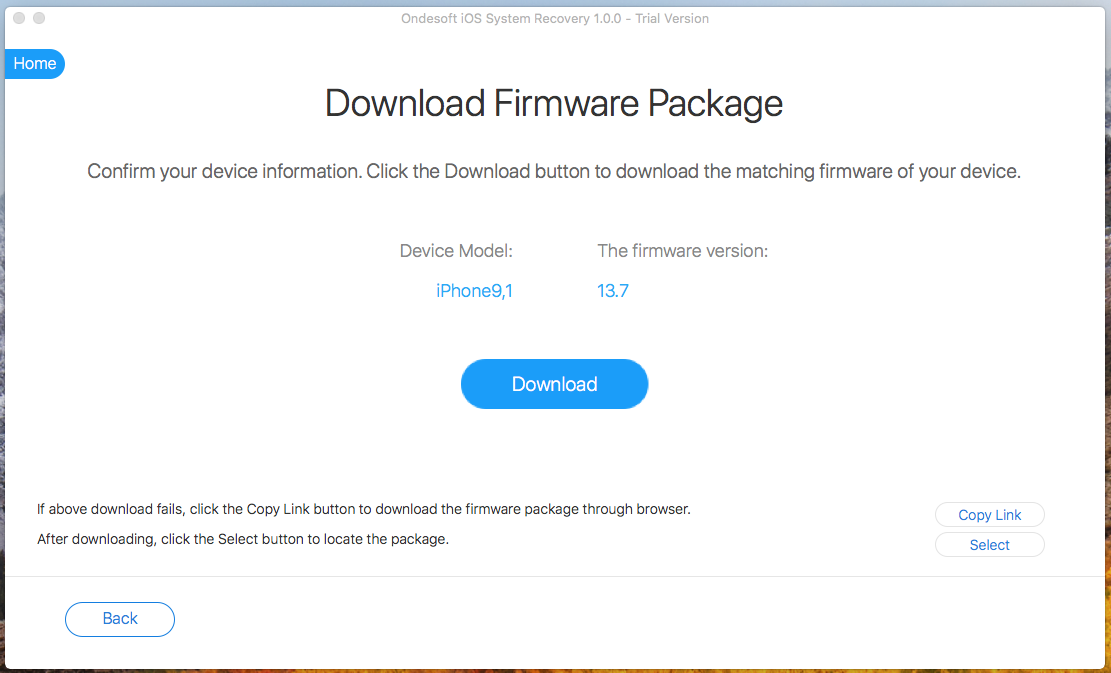
Нажмите кнопку «Загрузить», чтобы загрузить пакет прошивки.
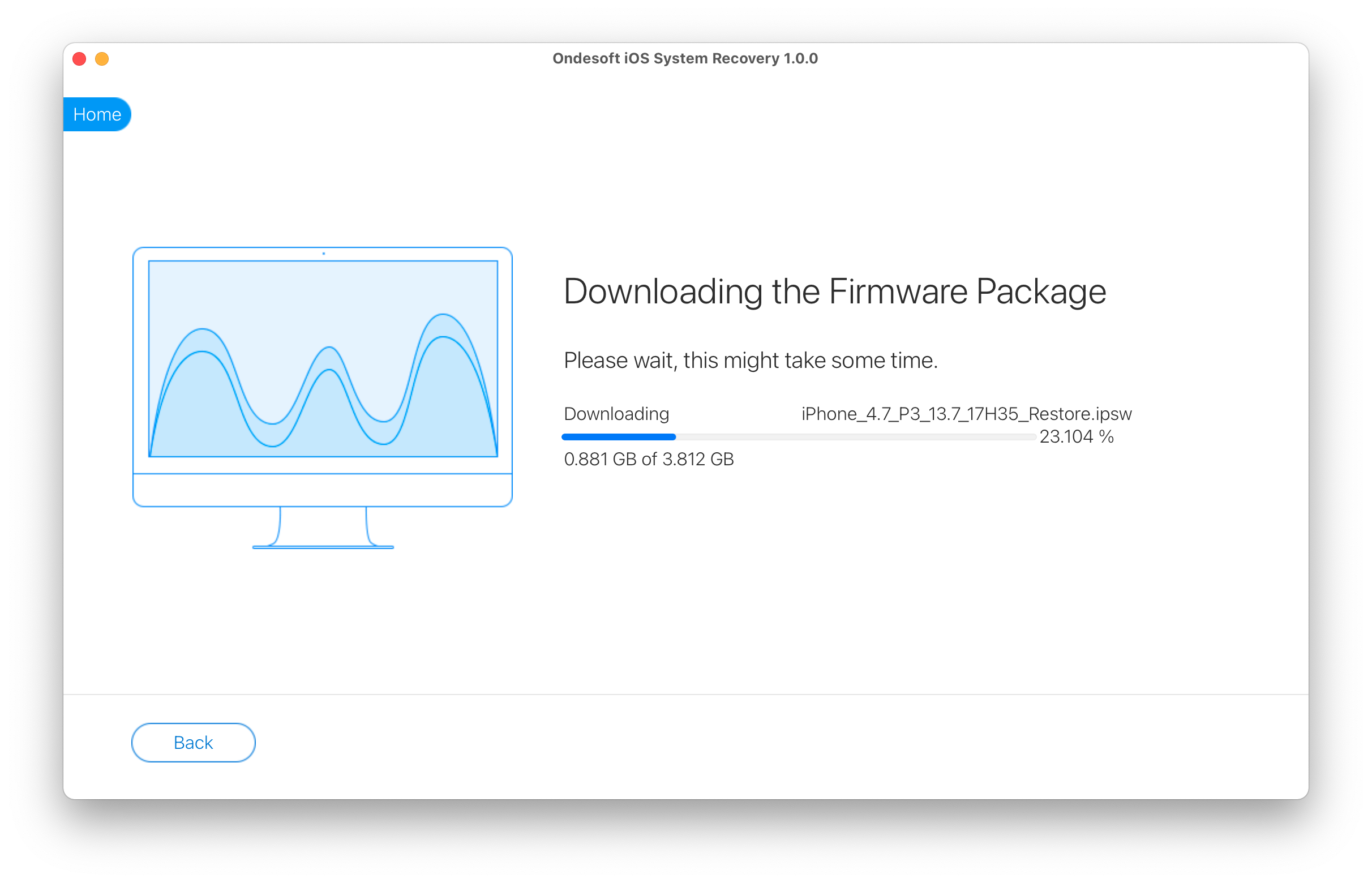
После завершения загрузки нажмите ниже синюю кнопку «Пуск», чтобы устранить проблему с зависаемым экраном.
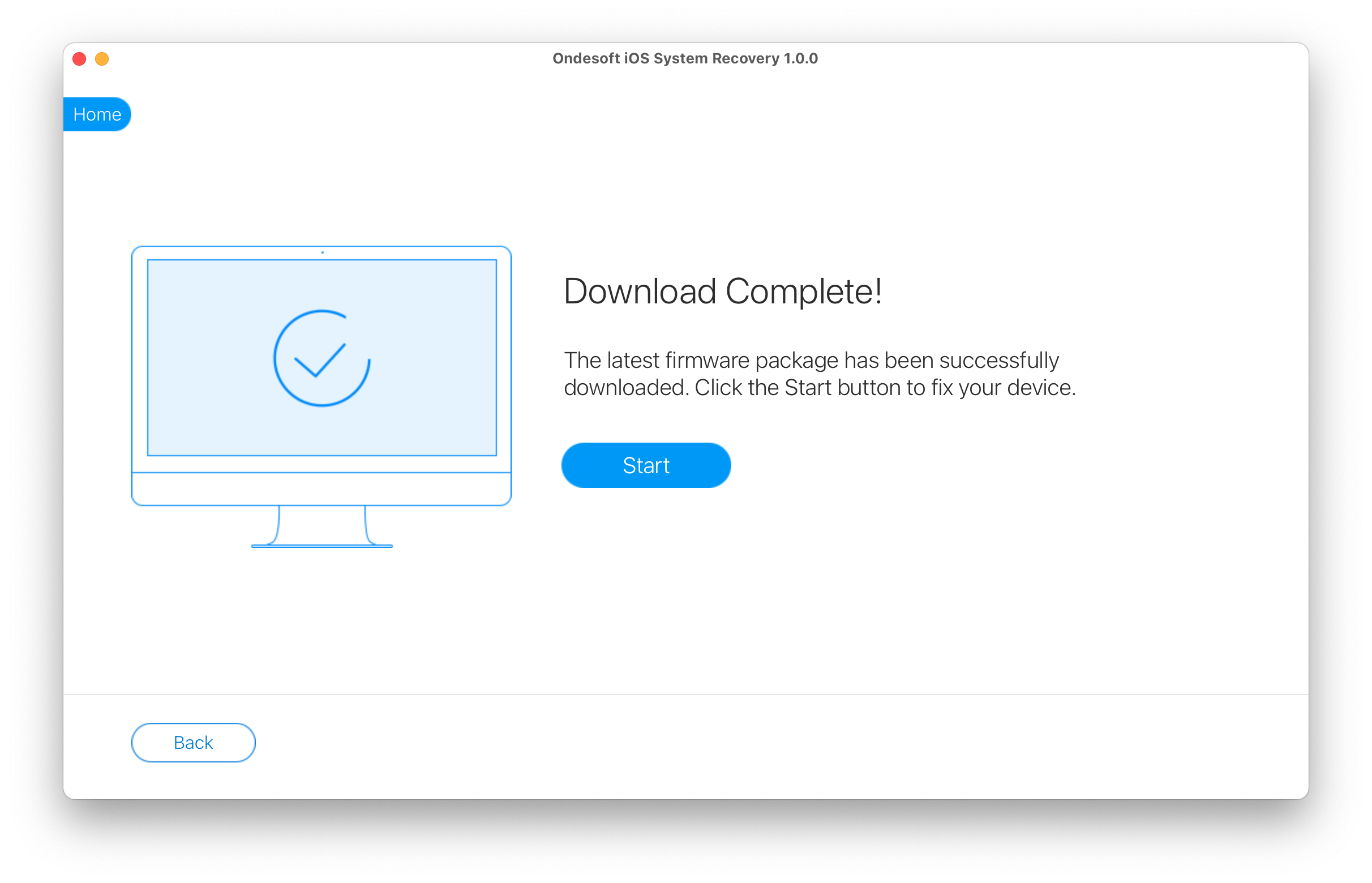
Это может занять несколько минут.
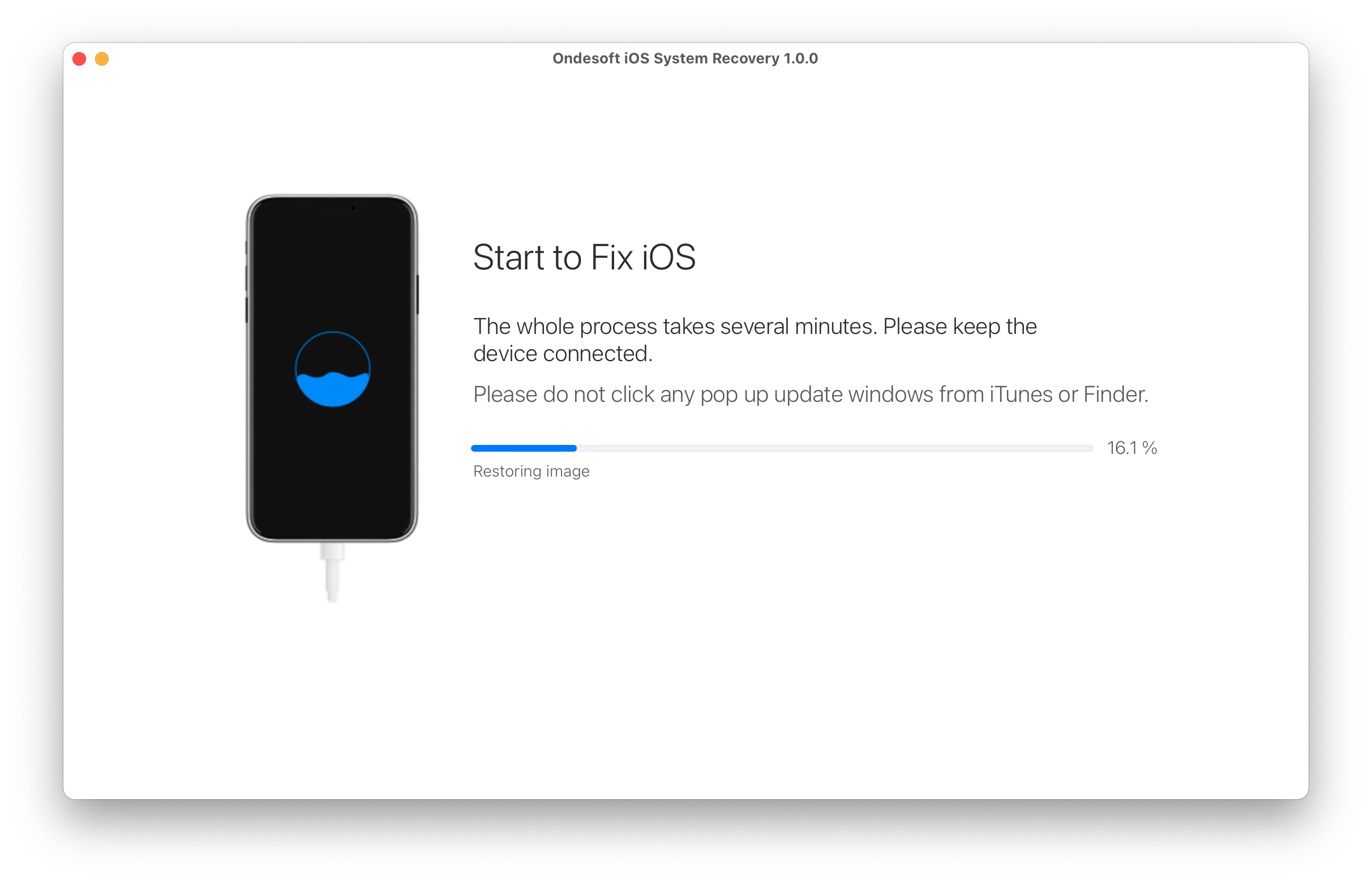
После процесса вы увидите уведомление о том, что экран замороженного issus закреплен на вашем iPad.
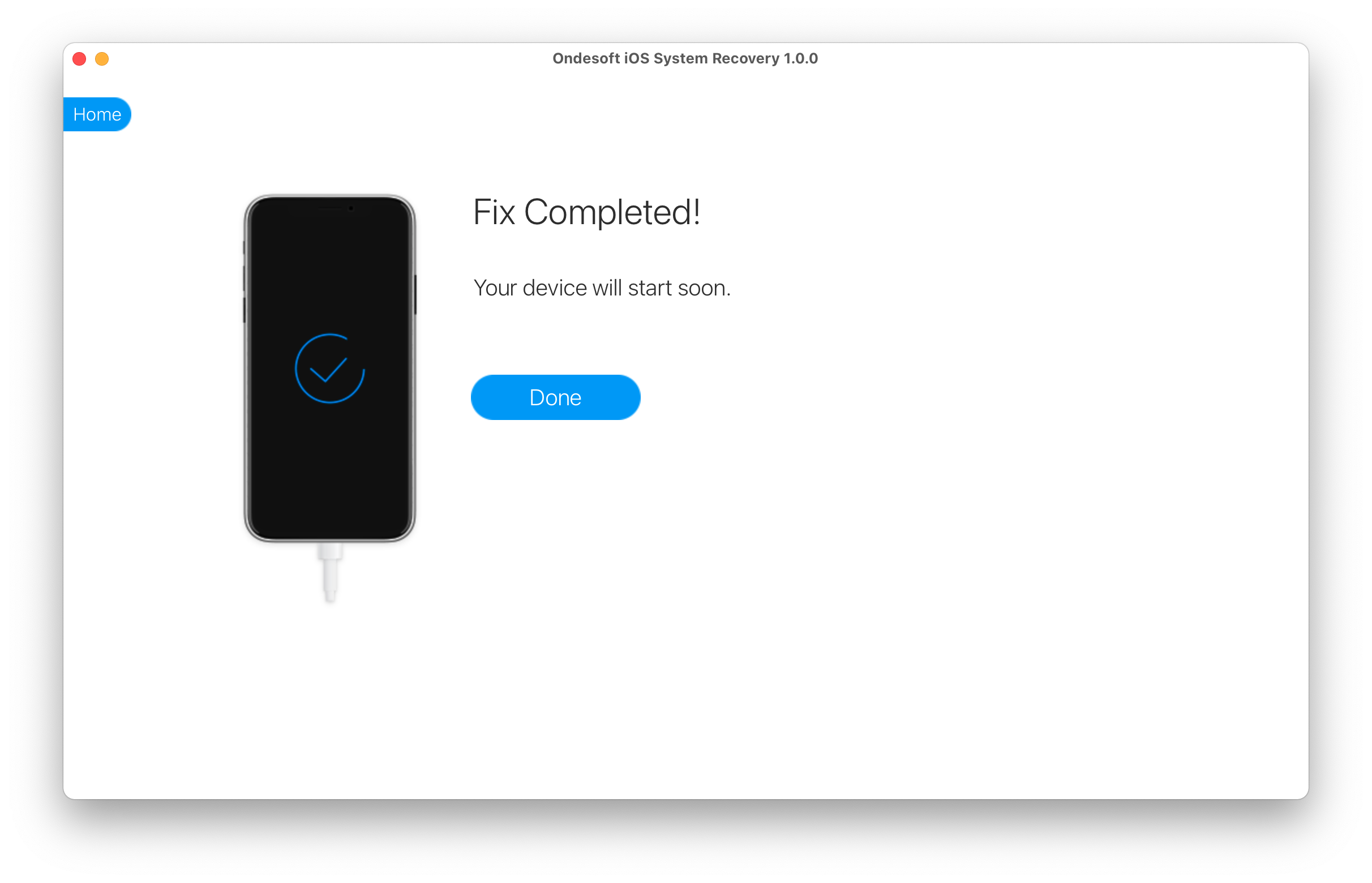
Эта статья об исправлении замороженного экрана iPad, но у iPod touch и iPhone может быть одна и та же проблема. К счастью, решения для iPhone или iPod touch Frozen Screen одинаковы. Все три устройства используют многие из одних и тех же аппаратных компонентов и работают под управлением одной операционной системы, поэтому все, упомянутое в этой статье, также может помочь исправить экран iPhone или iPod touch Frozen.
Если ваш iPad часто зависает, вам, возможно, придется проверить причину. Вот некоторые распространенные проблемы, которые приведут к зависанию iPad.
1. Неисправное приложение
Если ваш iPad зависает при открытии определенного приложения, удаление приложения может решить проблему.
2. Недостаточно места
Когда на вашем iPad мало свободного места, ваш iPad может работать неправильно. Выберите «Настройки» > «Основные» > «Хранилище и использование iCloud», чтобы проверить использование. Удалите не используемые приложения. Или перенесите свои фотографии или видео на компьютер, чтобы освободить место.
3. Старая iOS
Если ваша версия iOS слишком старая, рассмотрите возможность обновления ее до новой версии. Вы можете легко обновить свой iPad, перейдя в Настройки > Общие > Обновление программного обеспечения.
Sidebar
Горячие советы
Ссылки по теме
- Исправить iPhone, не распознанный в iTunes
- Исправить красный экран iPhone
- Исправить замороженный iPad
- Сброс замороженного iPhone 2 простыми способами
- Исправить белый экран смерти iPhone
- Исправить iPhone, застрявший на логотипе Apple
- Исправить, что iPhone застрял на экране восстановления
- Исправление ошибок восстановления iPhone
- Исправить черный экран iPhone
- Fix iPhone/iPad продолжает перезапускаться
- Исправление зависания iPhone/iPad в режиме DFU
- Исправление застрева iPhone в Boot Loop
- Исправление зависания iPhone в режиме восстановления
- Переведите iPhone или iPad в режим восстановления
- Исправление iPhone/iPad не включается
Советы по очистке iPhone
- Удалить Apple ID
- Удалить пароль экрана
- Удаление хостории звонков на iPhone
- Удалить файлы cookie на iPhone
- Очистить историю на iPhone
- Удаление сообщений на iPhone
- Удаление фотографий с iPhone
- Удалить историю поиска на iPhone
- Протрите iPhone
- Стереть весь контент и настройки на iPhone
- Стереть личные фрагменты
- Удалить сообщение Facebook на iPhone
- Очистить кэш Facebook на iPhone
- Очистить кэш Twitter на iPhone
- Отключить службу «Найти iPhone/iPad» без пароля






